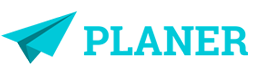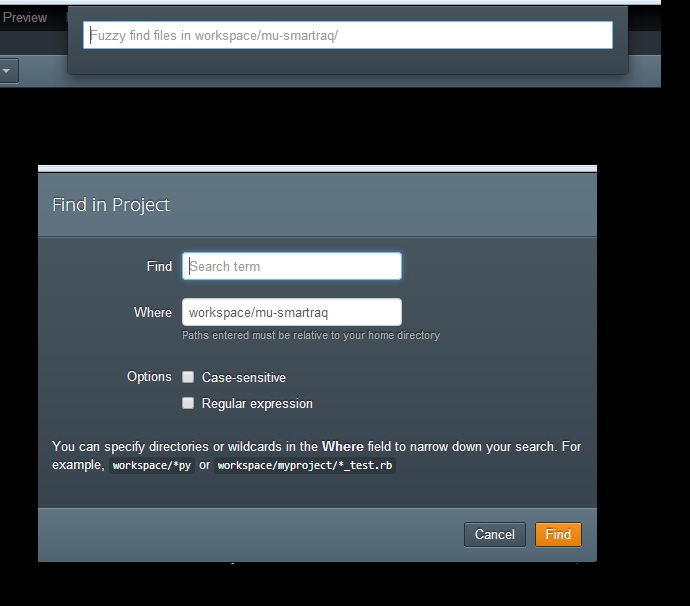Herramientas 7
MAMP la forma fácil de instalar PHP y MySQL en OSX
Los que estamos acostumbrados a ocupar Mac nos gustan las cosas que simplemente funcionan al arrastrarlas a la carpeta de aplicaciones, claro, es posible instalar Apache y Mysql con brew o port, pero mejor tener todo dentro de una sola aplicación.
MAMP es una sigla que resume lo que trae la aplicación, o sea: Apache MySQL PHP y la primera M es porque es para Mac, es así como existe una versión para Linux llamada Lamp y otra para Windows llamada WAMP.
Una de las grandes ventajas de MAMP es que puedes hacerlo andar y apagarlo con un sólo click para que deje de consumir recursos de tu sistema, Además puedes borrarlo completamente sólo arrastrándolo a la papelera.
Paso 1: Descargar MAMP
Paso 2: Arrarstrarlo a la carpeta de aplicaciones.
Advertencia:
Eventualmente cuando intentes acceder por consola a mysql podrías tener el siguiente problema
ERROR 2002 (HY000): Can't connect to local MySQL server through socket '/tmp/mysql.sock' (2) Pero la solución es simple, con esta línea en la consola puedes repararlo.
sudo ln -s /Applications/MAMP/tmp/mysql/mysql.sock /tmp/mysql.sock Tip pro:
Para cambiar el password de root de mysql puedes hacerlo con
/Applications/MAMP/Library/bin/mysqladmin -u root -p password Luego para cambiar el password de phpMyAdmin debes cambiar la configuración del archivo /Applications/MAMP/bin/phpMyAdmin-X.X.X/config.inc.php
Cómo destruir una caja en Nitrous
Una pregunta que varios nos han hecho es cómo destruir una caja en Nitrous
(more…)
El inspector de elementos en Safari
¿Como activar el inspector de elementos en Safari?
Para activarlo tienes que abrir el terminal y simplemente copiar y pegar lo siguiente.
defaults write com.apple.Safari WebKitDeveloperExtras -bool trueDespués abre Safari y voila, ya tienes el inspector de elementos funcionando.
Si quieres saber más sobre como sacarle provecho al inspector de elementos te recomiendo leer este artículo.
La IDE de Nitrous: Como usar las nuevas funciones
Las nuevas funcionalidades en la IDE de Nitrous
La IDE de Nitrous recientemente agregó varias funcionalidades muy útiles, que la ponen al nivel de Sublimetext o de Vim. Para ponerlos un poco en contexto Nitrous es un ambiente de desarrollo on-line que se caracteriza porque viene con todo instalado, listo para enfocarse en programar (Rails, GO, Django/Python, PHP). Si quieren saber más acerca de Nitrous pueden leer este artículo que escribimos CLICK ACÁ.
Apariencia
Lo primero que agregó la nueva IDE de Nitrous es la personalización de la apariencia. Pueden escoger diferentes themes que cambiarán el coloreado del código y el color de la sheet. Hay diseños muy clásicos similares a otras IDEs populares, si usas Mac también hay un par que se parecen bastante a la consola. Puedes encontrar esto en views/themes.
Es importante contarles que la mayoría de la nuevas funcionalidades de la IDE de Nitrous se pueden activar o desactivar entrando en el menu de View.. Así si hay alguna que no les acomoda la pueden desactivar a su gusto.
Busquedas de archivos y de texto
La IDE de Nitrous ahora puede buscar un archivo por su nombre o buscar texto específico dentro de los archivos.
Para buscar un archivo hay que apretar ctrl+shift+p aparecerá un cuadro de diálogo donde se escribe lo que buscamos.
Y para buscar palabras dentro de nuestros archivos de código hay que apretar ctrl+shift+f, aparecerá un cuadro de dialogo donde primero se introduce el texto a buscar, y luego donde buscarlo. Si tienes muchos archivos es importante introducir en que carpetas será la búsqueda para que sea más rápido.

Auto-Corrección de código
Sí la IDE de Nitrous ahora tiene un corrector de código, algo así como el corrector de ortografía pero para código, a esto comúnmente se le llama “code linting”. Si cometes un error de sintaxis en un archivo, por ejemplo, JavaScript aparecerá subrayado con rojo y aparecerá un cuadro flotante donde se explica el error. Esto es genial si estás programando algo en un código que no eres muy familiar.
(more…)